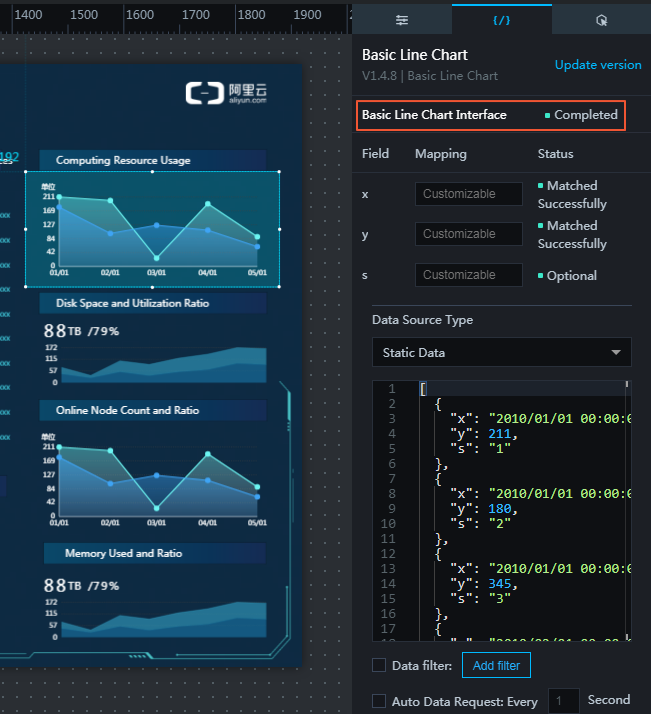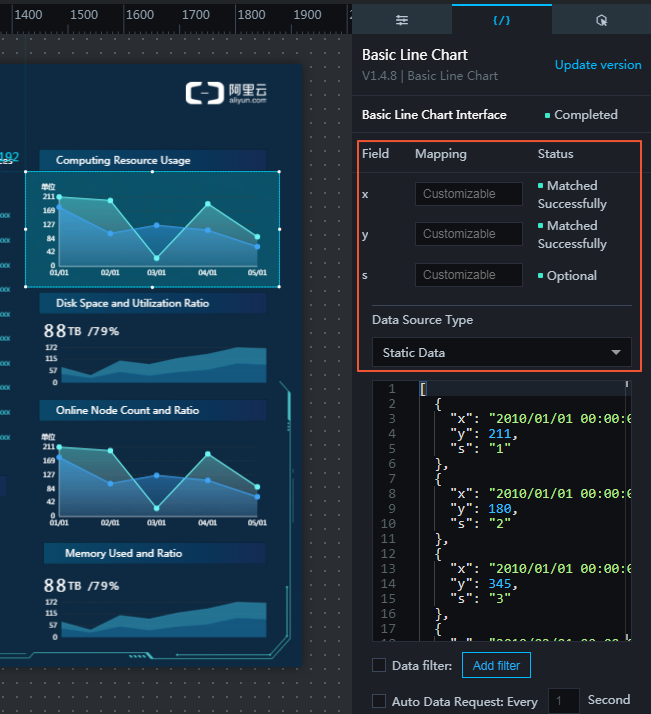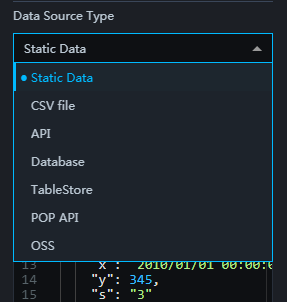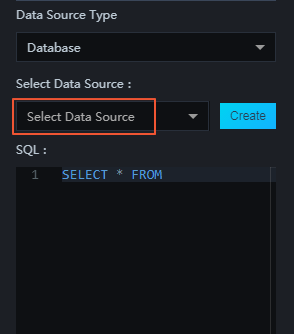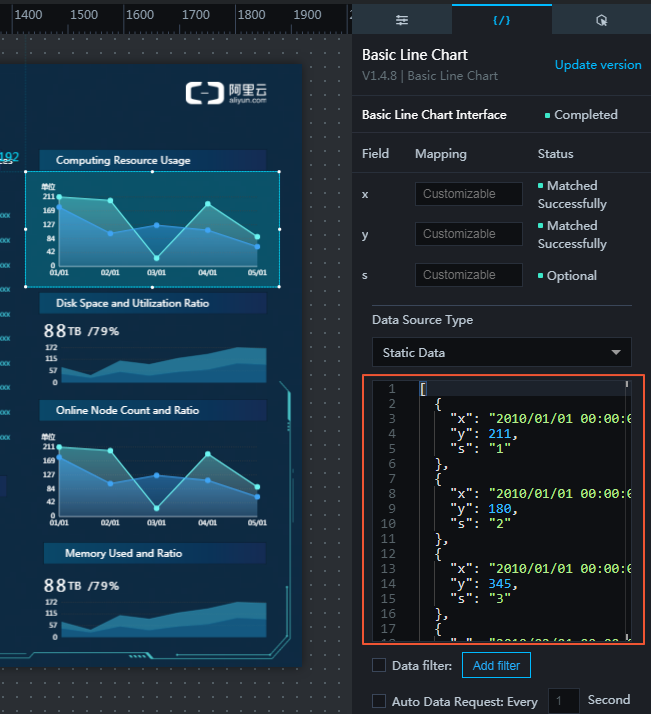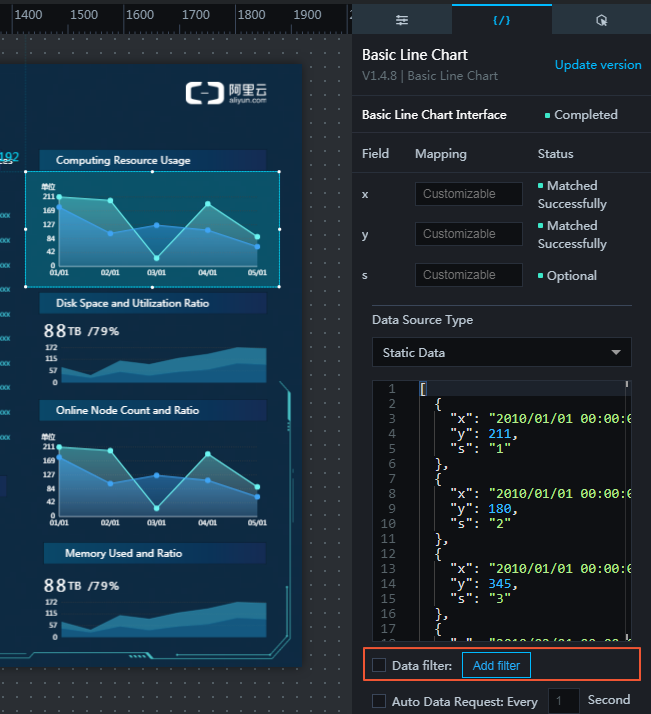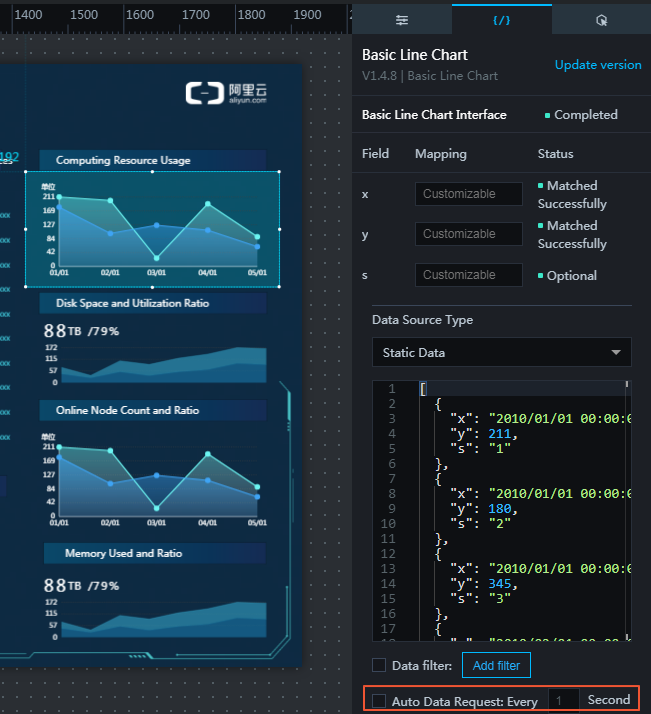ウィジェットを選択して、 データタブをクリックします。 ウィジェットのデータ設定メニューが表示されます。
- データインターフェイス
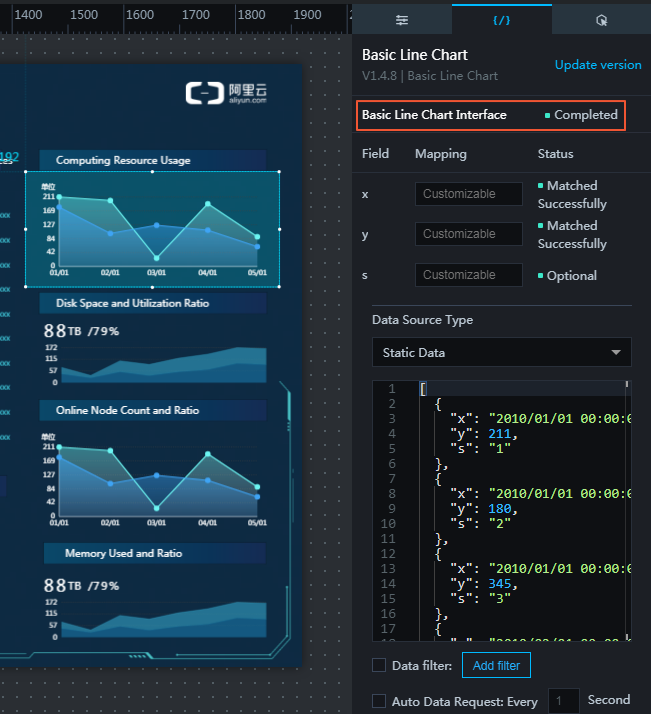
次の図に、選択したウィジェットのデータインターフェイスが表示されています。 次の図に、選択したウィジェットのデータインターフェイスが表示されています。 ウィジェットが複数のデータインターフェイスで構成されている場合は、インターフェイスのタイトルをクリックしてデータを 1 つずつ設定できます。
- インターフェイスデータ構造
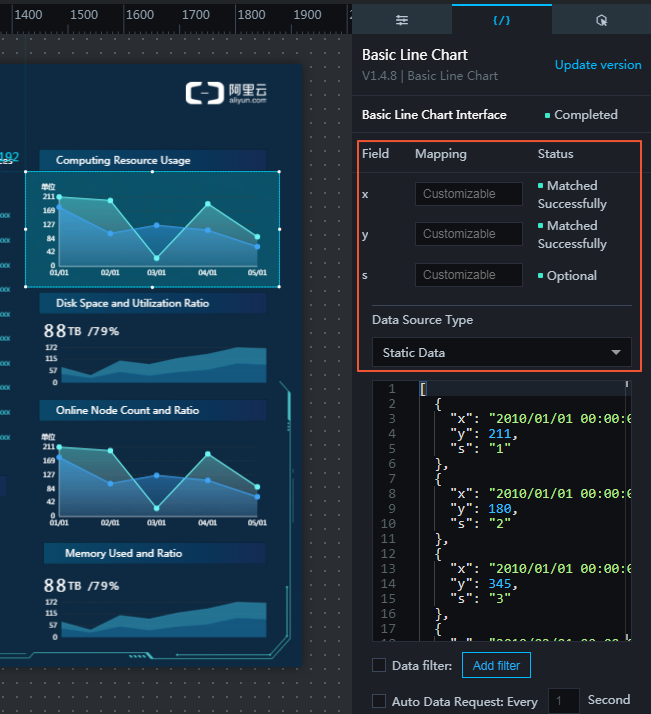
赤で囲まれた次の領域には、選択したデータインターフェイスのデータ構造が表示されます。
さまざまなデータソースの種類を表示するには、(赤で囲まれている) ドロップダウンメニューをクリックします。
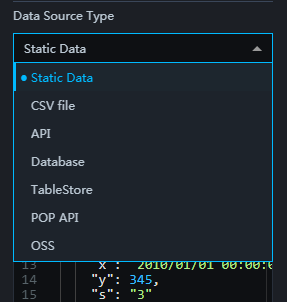 [データベース] をデータソースの種類ドロップダウンリストでクリックした場合、照会するデータベースを選択します。
[データベース] をデータソースの種類ドロップダウンリストでクリックした場合、照会するデータベースを選択します。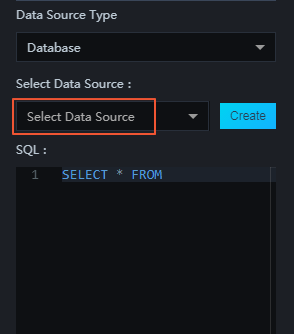 注 選択したデータベースを照会するには、対応する構文を使用する必要があります。 DataV にはデータベース構文に対する特別な処理はありません。
注 選択したデータベースを照会するには、対応する構文を使用する必要があります。 DataV にはデータベース構文に対する特別な処理はありません。 - データソースの種類とパラメーター
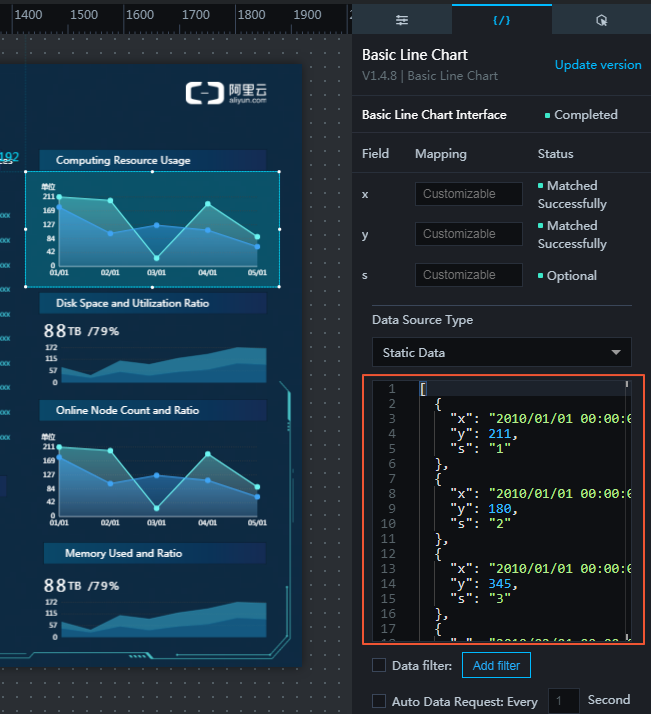
データソースの種類と対応する入力パラメーターは、赤で囲まれた領域に表示されます。
- データフィルタ
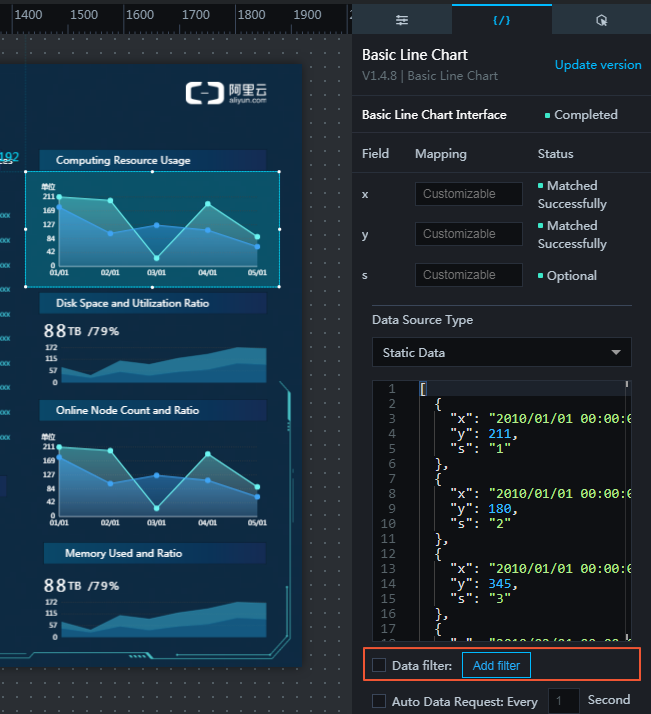
[データフィルタ] をクリックして、データフィルタ機能を有効にします。 データ構造変換、フィルタリング、および単純計算を実装するためのプログラムを書くことができます。
- データポーリング頻度
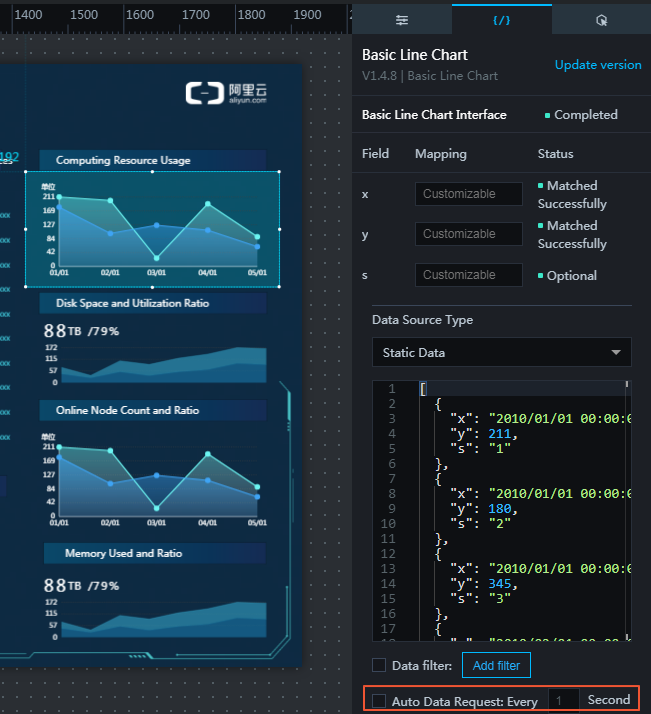
[自動データリクエスト] をクリックします。 ラウンドロビンの時間頻度を手動で入力することもできます。